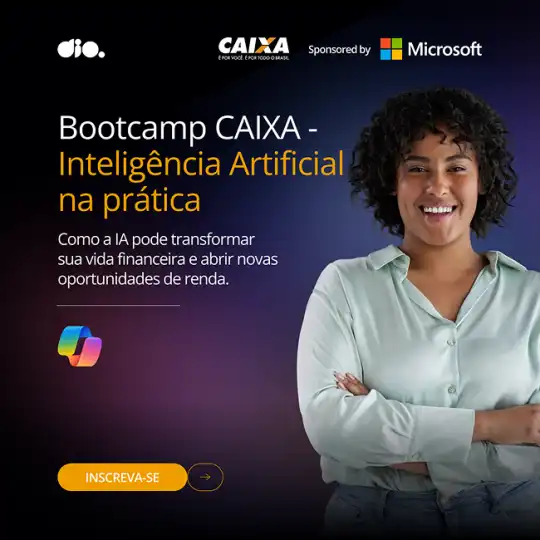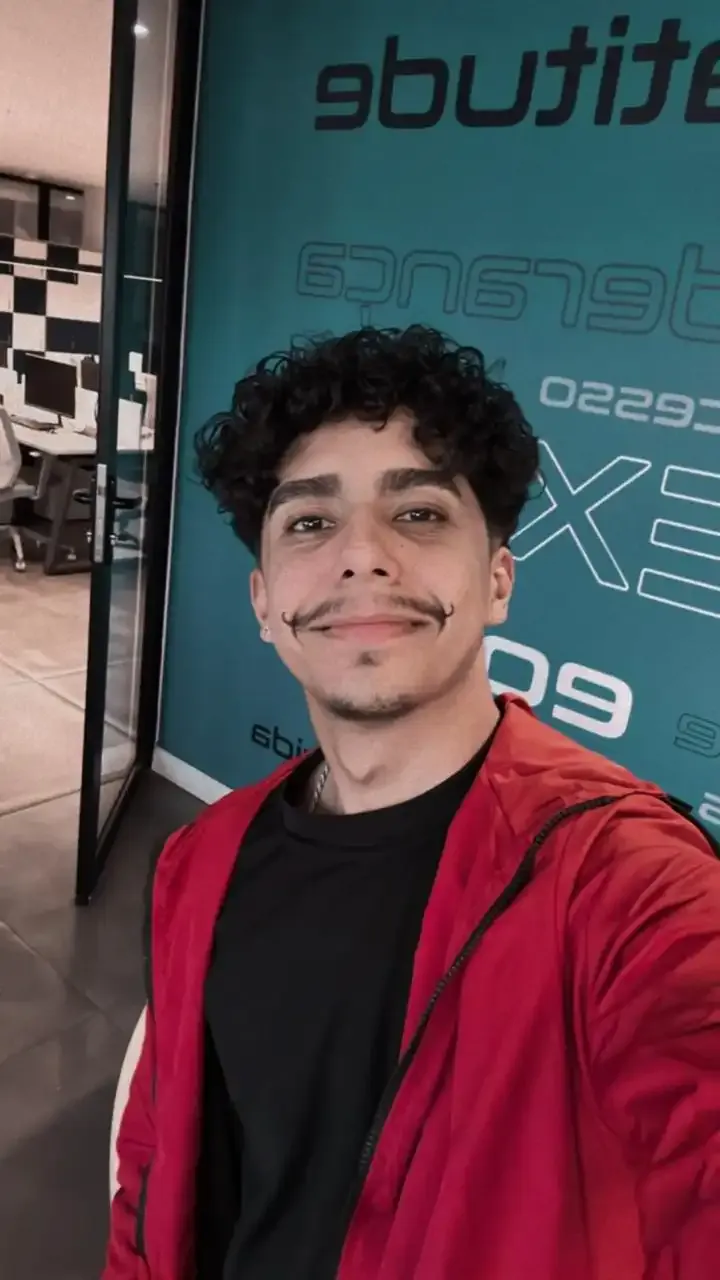Git - Comandos e tratativa de conflitos Merge
- #Git
Git – Comandos e Merge com conflito
Git
Clicando com o botão direito do mouse selecione a opção:
“Open Git Bash here”.
Git – git init
Dentro do terminal Git. Digite o seguinte comando:
“git init”.
Este comando seria para inicializar o Git.
Git – git checkout
Após inicializar o Git. Digite o seguinte comando:
“git checkout -b main”.
Este comando seria para checar ou voltar ao Branch que deseja. Já o “-b” é a forma de criação de Branch. Ou seja, git crie uma branch(-b) “main”.
Git – git remote add origin
Estando na branch main. Digite o seguinte comando:
“git remote add origin <git@github.com:user/repository>”
Este comando seria para adicionar o repositório remoto para o local.
Git – git status
Após realizar um projeto ou alteração em seu repositório local. Sempre é necessário digitar o seguinte comando:
“git status”.
O comando “clear” é para limpeza do terminal. Este comando deriva-se do Linux!
Este comando verifica se há alguma informação alterada ou inserida no repositório local!
Git – git add . & git commit -m
Após verificar se possui alguma informação no repositório local. Digite o seguinte comando no terminal:
“git add .”
&
“git commit -m <“Informativo sobre o que foi feito”>”.
Sempre seguindo essas sequências:
1 – “git add .”.
2 – “git commit -m”.
O comando “git add .”, seria para salvar as alterações do repositório local.
Já o comando “git commit -m”, seria para salvar as versões com as informações para o repositório remoto sobre o que foi feito.
Git – git log --oneline
Para verificar os commits feitos. Digite o seguinte comando:
“git log --oneline”.
Este comando seria para verificar os logs sobre os commits que foram feitos e que continua no repositório local.
Git – git push -u origin main
Para o envio pela primeira vez do repositório local para o remoto. Digite o seguinte comando:
“git push -u origin main”.
Este comando seria para envios do repositório local para o remoto. Envia todos os dados realizados/alterados(commits).
Git – git pull origin main
Para atualizar o repositorio local. Digite o seguinte comando:
“git pull origin main”.
Este comando seria para trazer ou atualizar tudo que está no repositório remoto para o local.
Git – git merge
Para unificar os dados de uma feature para o branch main. Digite o seguinte comando:
“git merge <feature>”.
Este comando unifica/atualiza todas as informações numa branch. Sempre fazemos um merge para o branch que não possui as informações. Ou seja, o branch criada após o main é o que terá as informações novas, assim pegamos esses dados e passamos para o branch que não possui, no caso o main.
Git – git remote -v & git remote rm origin
Para verificar uma branch remote ou deletar do repositório local. Digite o seguinte comando:
“git remote -v”.
&
“git remote rm origin”.
O comando: “git remote -v”, verifica em qual repositório remoto o Git está.
Já o comando: “git remote rm origin”, remove o repositório remoto do Git.
Git – git push -u origin <feature>
Para o envio do repositório local para o remoto. Digite o seguinte comando:
“git push -u origin <feature>”.
Este comando seria para envios do repositório local para o remoto. Envia todos os dados realizados/alterados(commits).
Git – git clone
Para clonar o repositório remoto para o local. Digite o seguinte comando:
“git clone <git@github.com:user/repositorioremoto>”.
Este comando seria para envios do repositório local para o remoto. Envia todos os dados realizados/alterados(commits).
Git – Merge com conflito
Para realizar um merge da feature para o branch main. Digite o seguinte comando:
“git merge main”.
Este comando seria para mesclar os dados de uma feature que foi clonada e teve dados inseridos sem que a pessoa saiba ou possa ter esquecido sobre os dados a mais no repositório remoto.